Данные приложения
На функциональной закладке «Данные» расположен перечень коллекций и набор инструментов по управлению коллекциями приложения. На странице вновь созданного приложения присутствуют 3 системные коллекции:
- roles - роли пользователей;
- users - пользователи;
- devices - устройства.
Системные коллекции нельзя удалить. По умолчанию выбрана коллекция приложения – users. Каждая коллекция имеет следующий инструментарий для управления:
- Данные;
- Настройки;
- Индексы;
- Триггеры.
Данные коллекции
По умолчанию для выбранной коллекции активна закладка «Данные».
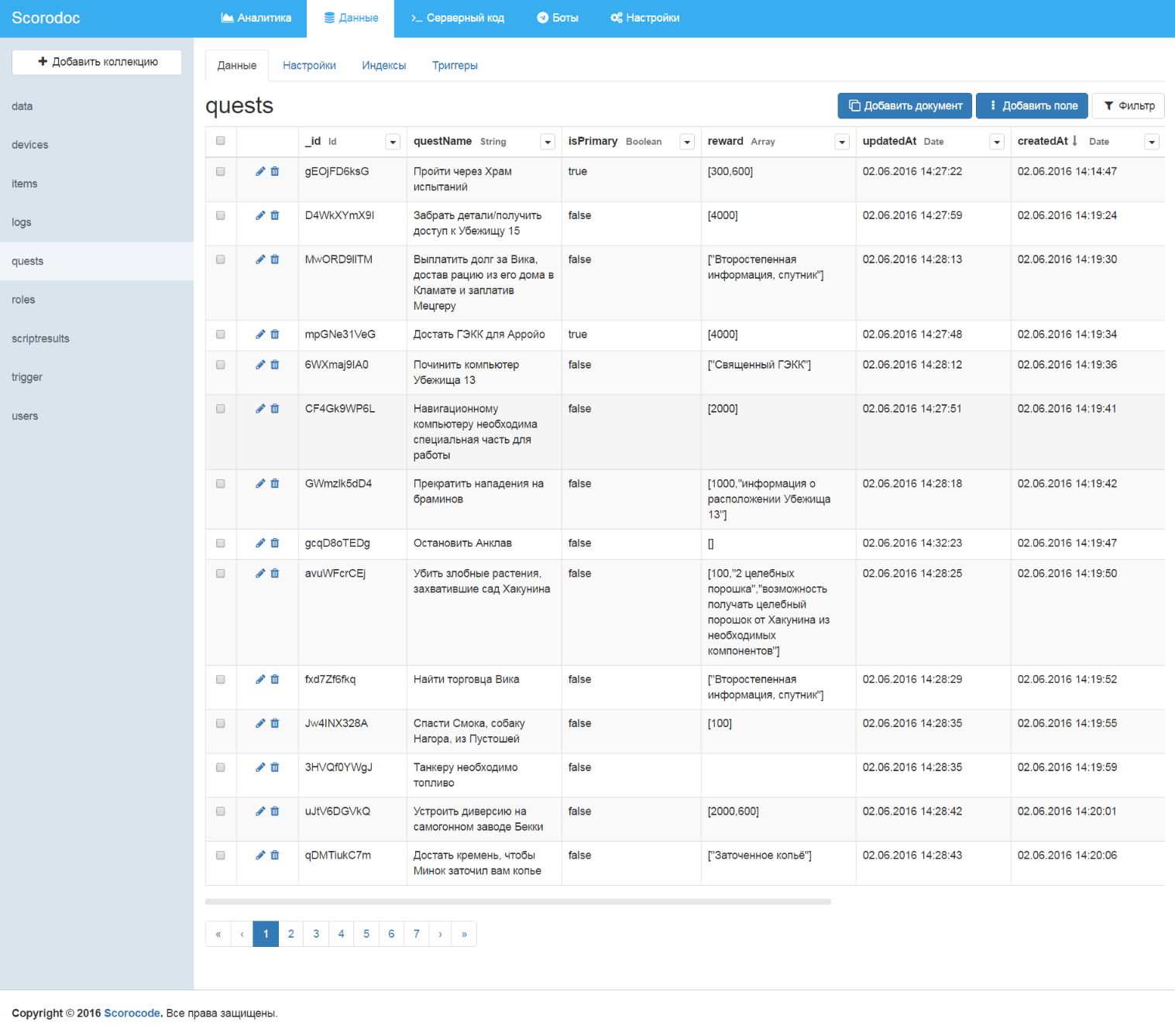
Каждая коллекция отображается в виде таблицы с набором полей (колонки таблицы), которая содержит документы этой коллекции. В документах каждой коллекции присутствуют системные поля, которые создаются автоматически, и которые нельзя удалить:
- id - идентификатор;
- ACL - три поля типа ACL (access control list), определяющих права на чтение (readACL), на обновление ( updateACL) и на удаление (removeACL) документа;
- createdAt - дата и время создания документа;
- updatedAt - дата и время последнего изменения документа
Поля id, createdAt и updatedAt не редактируются, их значения устанавливаются системой автоматически.
Добавление документа в коллекцию
Для создания нового документа коллекции нажмите на ссылку «Добавить документ», далее щелкните на пиктограмму для вновь созданной записи таблицы и подтвердите сохранение нового документа. В новом документе автоматически будут заполнены поля id, createdAt и updatedAT.
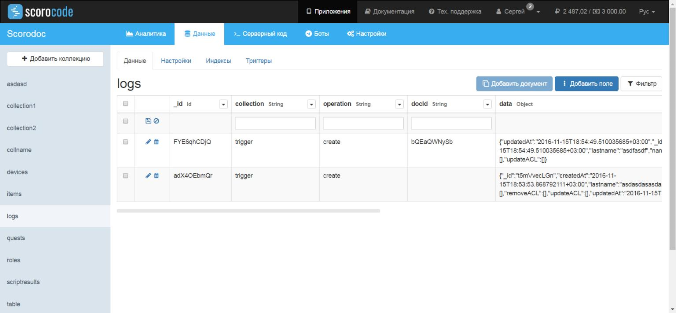
Удаление документа из коллекции
Для удаления документов из коллекции выделите их в таблице с помощью checkbox и нажмите на появившуюся ссылку «Удалить». Для ввода значения доступного для редактирования поля выбранного документа щелкните два раза в его области таблицы. Введите одно или несколько значений через запятую.
ACL- поля
ACL – поля являются массивами. ACL – поля могут включать в себя только значения идентификаторов пользователей из коллекции users и идентификаторов ролей из коллекции roles длиной 10 символов и флаг разрешения анонимного доступа - звездочку (*).
Анонимный доступ
Использование анонимного доступа (*) подразумевает указание доступности данной операции для всех пользователей коллекций users и roles, а также для незарегистрированных пользователей в случае, если анонимный доступ разрешен в настройках приложения.
Редактирование полей ACL через интерфейс портала происходит при помощи виджета изменения зависимостей.
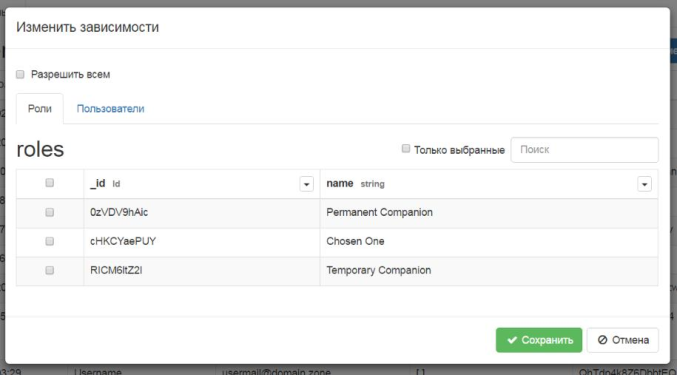
Выберите опцию предоставления доступа всем (анонимный доступ) или те документы коллекций users и roles, которым необходимо предоставить доступ на совершение операции.
При работе с виджетом вы можете воспользоваться фильтром "Отобразить только выбранные документы", а также текстовым поиском по следующим полям
- Для вкладки roles: "_id", "name".
- Для вкладки users: "_id", "username", "email"
Примечание
Поиск регистрозависимый, в результате фильтрации возвратятся документы, значение поля которых начинается на введенный в поле поиска запрос.
Добавление поля
Для добавления поля в документ коллекции нажмите на ссылку «Добавить поле».
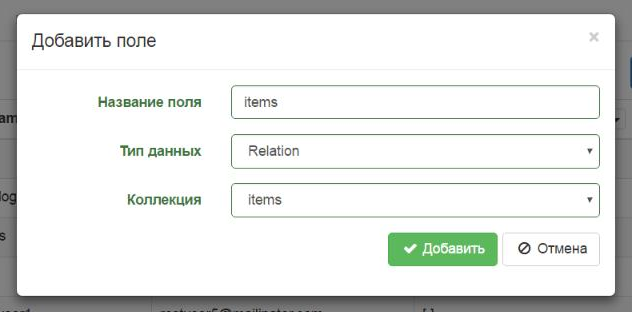
Укажите наименование поля (латинские буквы и цифры) и выберите тип поля из следующего списка:
- Datе - дата/время
- Boolean - логическое значение true/false
- String - строка
- File - файл
- Number - число
- Password - дайджест строки с использованием алгоритма md5
- Array - массив произвольных данных
- Object - объект, состоящий из пар "ключ" : <произвольное значение>
- Relation - массив идентификаторов документов из другой коллекции
- Pointer - идентификатор документа из другой коллекции
Имена полей не должны повторяться в рамках одной коллекции. Для подтверждения сохранения введенных данных нажмите на кнопку «Добавить поле». Новое поле будет добавлено в конец таблицы.
Фильтр
Для поиска документов в коллекции перейдите по ссылке «Фильтр». В всплывающем окне выберите перечень полей из предлагаемого списка и укажите для каждого поля логическое условие и значение для фильтрации.
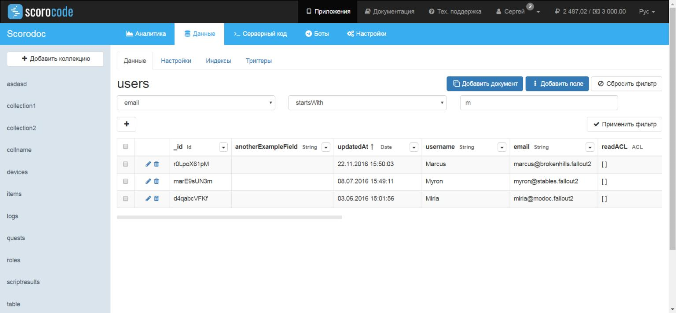
При выборе нескольких полей для условия фильтрации они будут объединяться по условию «И».
Настройки коллекции
Для выполнения настройки коллекции выберите коллекцию из списка и перейдите на закладку «Настройки»
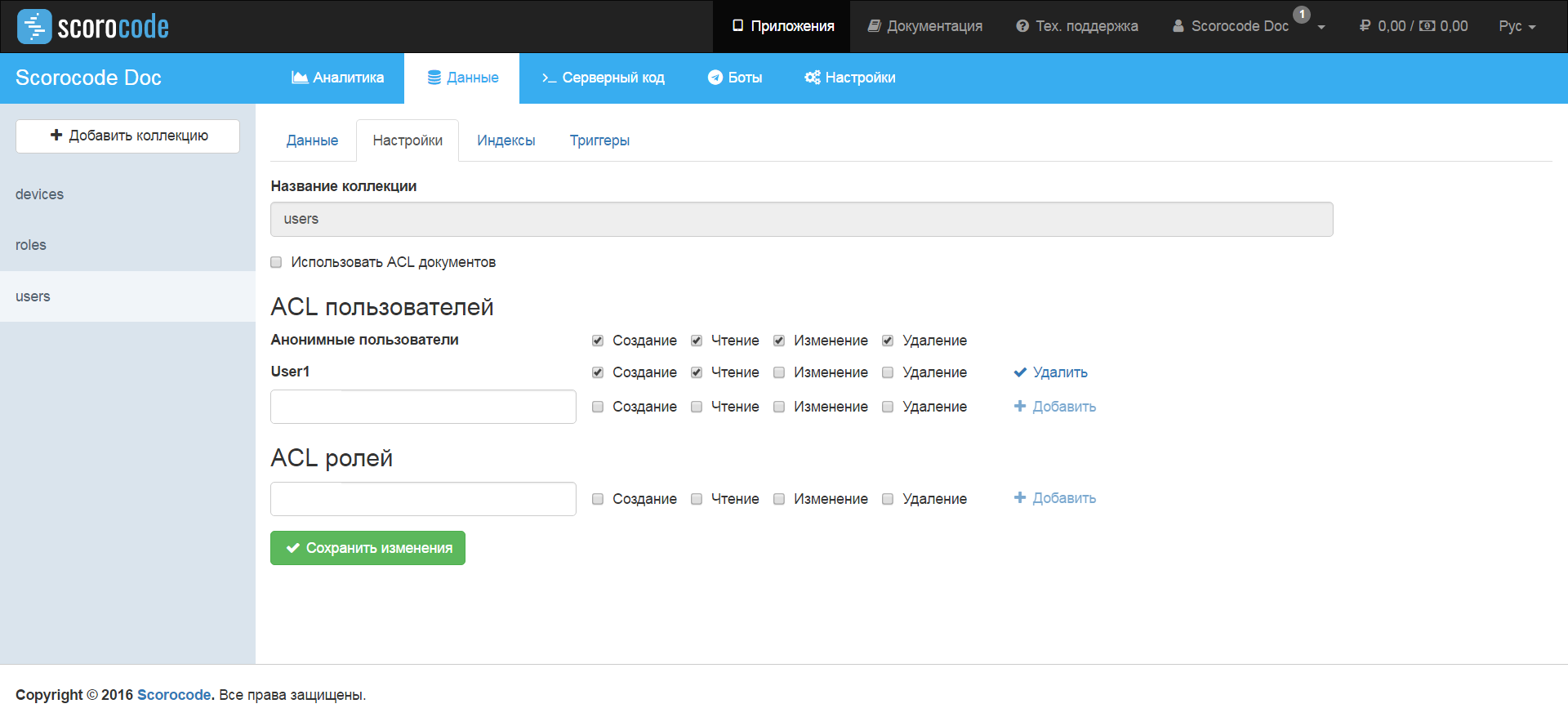
Для использования механизма доступа ACL заданного в описании документов коллекции установите опцию «Использовать ACL документов». В противном случае доступы ACL документов коллекции будут игнорироваться.
Укажите пользователей и/или роли, имеющие права доступа на создание, чтение, редактирование и удаление выбранной коллекции. Для добавления пользователей и/или ролей воспользуйтесь ссылкой «Добавить», указав id пользователя или роли.
В форме редактирования ACL пользователей доступно редактирования прав доступа анонимных пользователей к коллекции. Для разрешения анонимного доступа к коллекции, поставьте соответсвующие флаги "анонимным пользователям" в настройках ACL и разрешите анонимный доступ к данным в настройках приложения на вкладке "Безопасность".